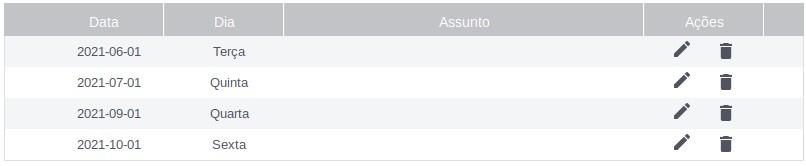Caso sua empresa só precise oferecer agendamentos para determinados dias do ano, você terá que configurá-lo a partir do Painel de Controle da Bookitit.
Este tipo de configuração é muito útil para eventos que acontecem apenas em determinadas datas.
Desta forma, certifique-se de que o horário de abertura cubra as horas em que o serviço oferecido vai acontecer.
Em seguida, acesse My Schedules no Painel de Controle da Bookitit e selecione o horário no qual você deseja configurar a oferta de agendamentos em dias específicos. Acesse sua programação independente e certifique-se de que sua programação seja mostrada on-line no momento em que o serviço oferecido será realizado.
Em seguida, acesse “Opções de nomeação” a partir das ações desta agenda. Clique em: “Oferecer múltiplas reservas ao mesmo tempo”. Este seria um horário convencional e regular. Desta forma, se você não vai oferecer agendamentos constantemente e prefere configurá-los para serem oferecidos apenas em dias específicos, verifique em todos os campos: 0.
Você pode fazer isto manualmente ou digitando no campo “Default shifts” o número 0 e depois clique em “Assign to all”. Clique em salvar e verifique se as mudanças foram salvas corretamente.
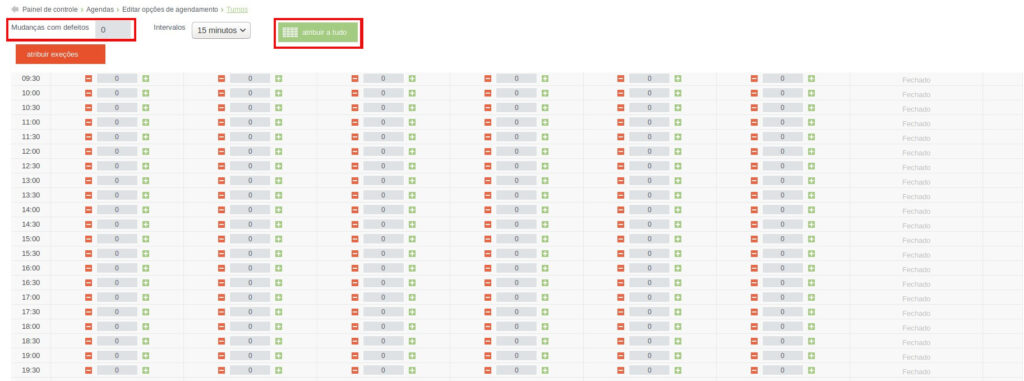
Nesta mesma página, vá para “Atribuir exceções”, aqui é onde você definirá os dias em que deseja oferecer agendamentos. Na nova página, clique novamente em “Adicionar exceções”.
Use seu calendário e marque uma data em que você vai oferecer os agendamentos. Escreva a linha de assunto ao lado, se desejar.
Uma vez definida a data, você verá um painel com um horário, no qual você pode modificar os turnos nas horas em que o centro está aberto e a agenda é exibida on-line.
Assim, agora você pode selecionar os horários que deseja criar agendamentos naquela data específica e também selecionar o número de agendamentos que você oferecerá por hora.
Por exemplo, se for um evento que ocorre no dia 19 de novembro e tem capacidade para 130 pessoas, primeiro selecionaremos a data neste dia. Em seguida, no painel teremos acesso ao horário em que o evento acontece e, em vez de 0, escreveremos 130.
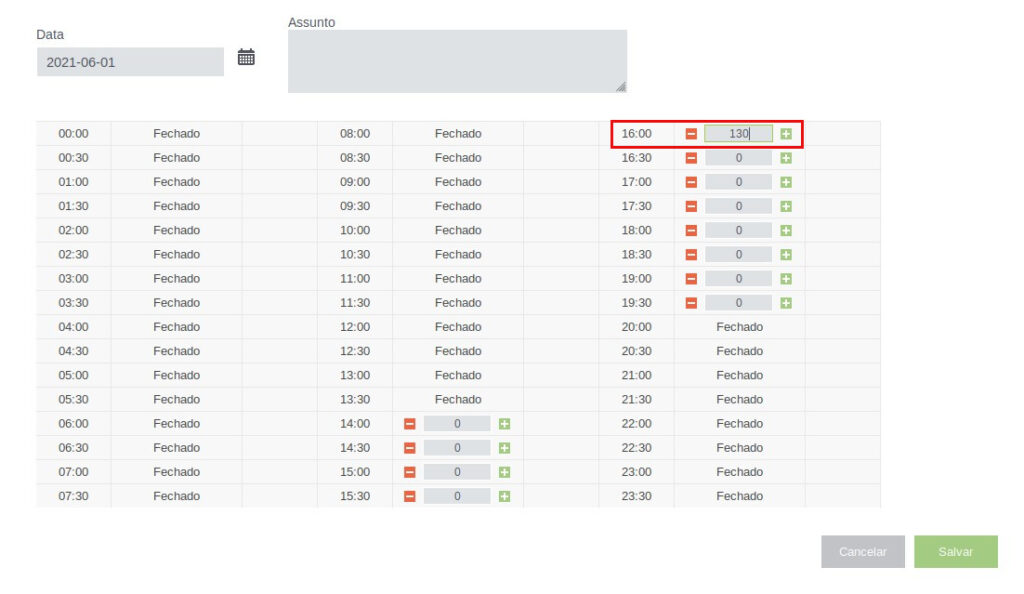
Pressione salvar e verifique se as mudanças foram feitas corretamente.
Se você quiser ter certeza de que configurou como queria, acesse a partir do Painel de Controle da Bookitit para Reservas Online. Clique em “Veja como meus clientes reservam” e, a partir do widget, selecione a agenda que você acabou de configurar. Ao escolher a data e hora do agendamento, você terá apenas a opção de selecionar o dia e a(s) hora(s) que você definiu.
Crie quantas exceções quiser de “Adicionar exceções” e você verá que todas elas serão ordenadas em uma lista nesta mesma página.